Hoe kopieer je tekst uit een afbeelding (2 methoden)
Deze stap-voor-stap tutorial laat je zien hoe je tekst uit een afbeelding (foto) kunt kopiëren op een computer.
De methoden op deze pagina werken op computers met Microsoft Windows 10 of 11, macOS en GNU/Linux.
Tekst uit een afbeelding halen met Google
- Open je browser (bijvoorbeeld Google Chrome, Microsoft Edge, Firefox, enz.).
- Ga naar Google.com.
-
Klik op het camera icoontje in de zoekbalk.
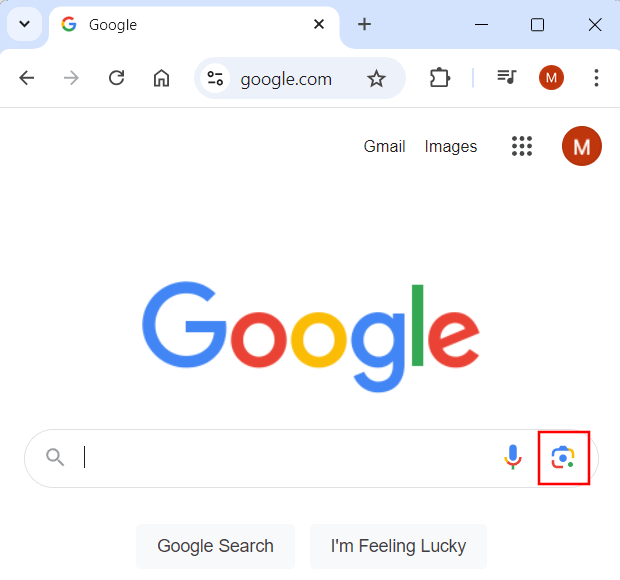
-
Klik op upload a file (een bestand uploaden).
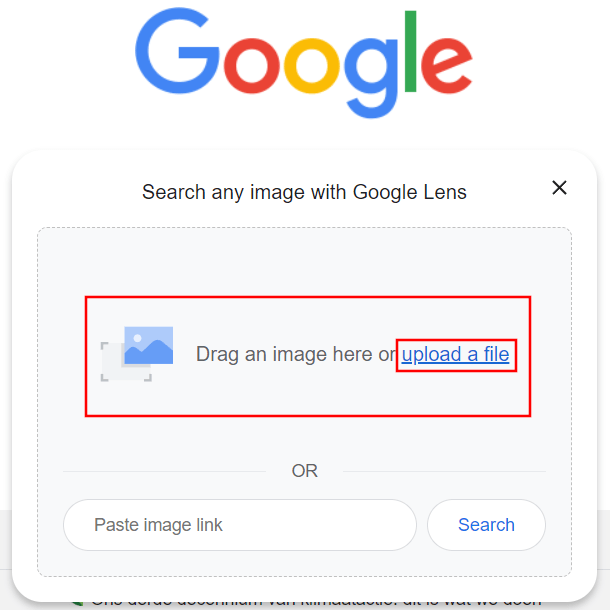
- In het volgende venster ga je naar de locatie op je computer waar de afbeelding staat waaruit je tekst wilt halen.
- Selecteer de afbeelding.
-
Klik op Openen.
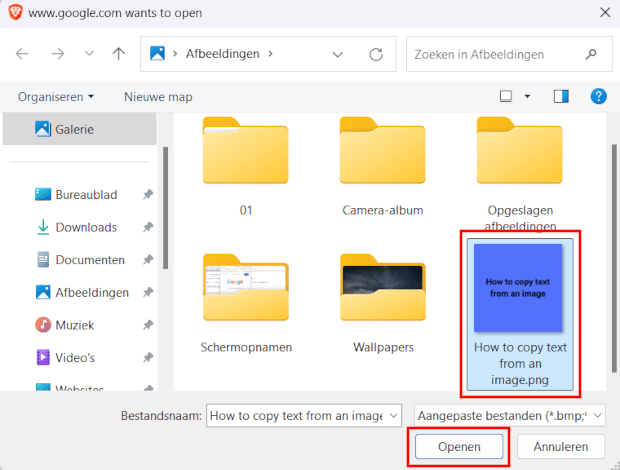
-
Klik op tekst onder de afbeelding.

-
Klik op Alle tekst selecteren aan de rechterkant.
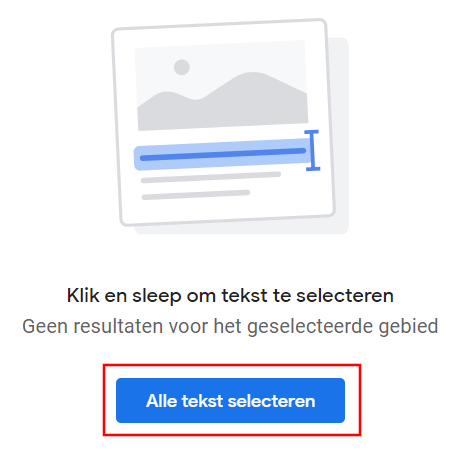
-
Klik op Kopiëren of Tekst kopiëren.
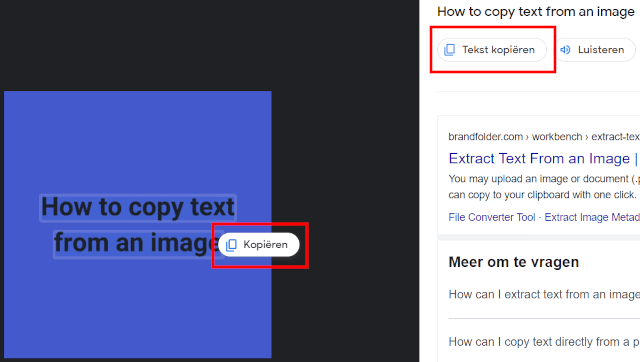
De tekst is nu gekopieerd naar het klembord van je computer.
Je kunt de tekst plakken waar je maar wilt.
Tekst uit een afbeelding halen met Bing
- Open je browser (bijvoorbeeld Google Chrome, Microsoft Edge, Firefox, enz.).
- Ga naar Bing.com.
-
Klik op het camera icoontje in de zoekbalk.
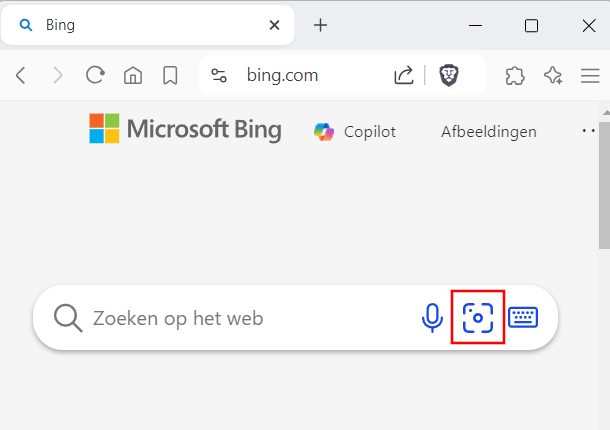
-
Klik op bladeren.

- In het volgende venster ga je naar de locatie op je computer waar de afbeelding staat waaruit je tekst wilt halen.
- Selecteer de afbeelding.
-
Klik op Openen.
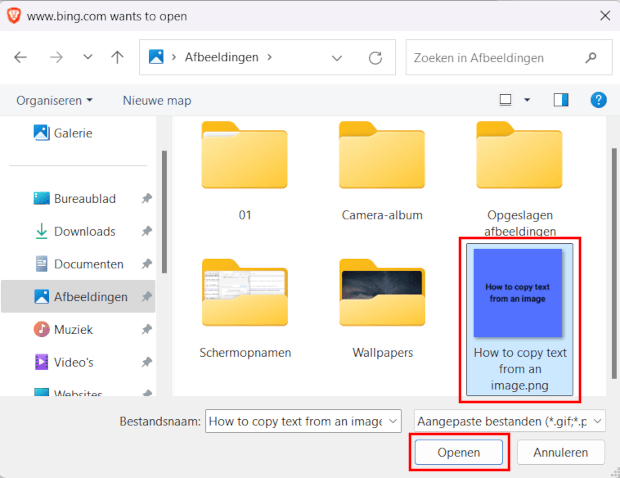
-
Klik op Visueel zoeken onder de afbeelding.
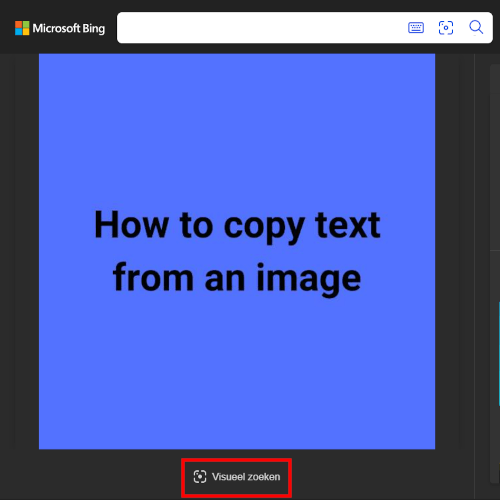
-
Klik op Tekst.
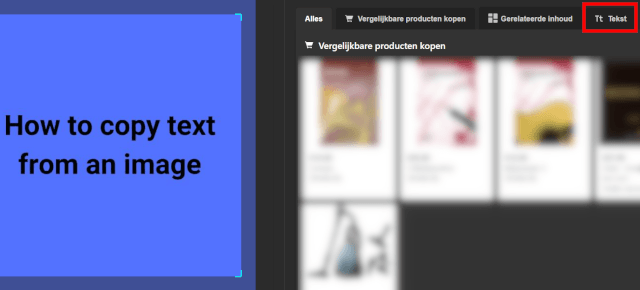
-
Klik op Tekst kopiëren.
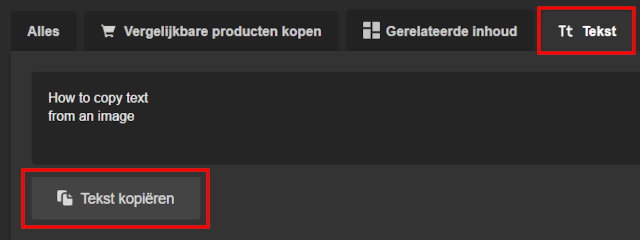
De tekst is nu gekopieerd naar het klembord van je computer.
Je kunt de tekst plakken waar je maar wilt.
Gerelateerd:
Een afbeelding verkleinen in Windows 10 en 11 (4 manieren)
JPG of PNG afbeelding omzetten naar PDF in Windows 10 en 11
Afbeeldingen samenvoegen tot 1 PDF-bestand in Windows 10 & 11
Meerdere afbeeldingen tegelijk verkleinen in Windows 10
Referenties: